Delite Outlook kontakte kao vCard datoteke (virtuelne vizitkarte) kako bi primaoci mogli da ih uvezu direktno na svoje spiskove kontakata u uslugama Gmail, Apple Mail i mnogim drugim programima za poštu. Kada izaberete kontakte za deljenje, Outlook ih prilaže novoj poruci za vas – sve što treba da uradite jeste da kliknete na dugme Pošalji .
Savet: Ako ste usred pisanja e-poruke, ne morate da je ostavite i idite u Osobe biste priložili vCard datoteke. Pogledajte članak Prilaganje vCard datoteke e-poruci.
Slanje kontakta kao vCard datoteke
-
Na traci za navigaciju izaberite stavku Osobe.

Da biste videli kontakt kako će izgledati kao vCard, u grupi Trenutni prikaz izaberite stavku Vizitkarta.
-
Odaberite kontakte koje želite da prosledite. Odaberite više kontakata tako što ćete držati pritisnut taster Ctrl i izabrati svaki kontakt.
-
U grupi Deljenje izaberite stavku Prosledi kontakt, a zatim stavku Kao vizitkartu.
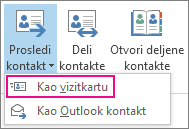
Outlook prilaže vCard poruci i umeće sliku te slike u telo poruke.
Savet: Da biste kontakte priložili kao vCard datoteke bez slika vCard datoteka, izaberite stavku Kao Outlook kontakt umesto toga.
Izvoz kontakata u .csv datoteku
Ako biste radije da izvezete kontakte u datoteku koju drugi programi mogu da uvezu, koristite čarobnjak za uvoz i izvoz da biste ih sačuvali u .csv datoteku. Kada izvozite kontakte iz fascikle, ne možete da navedete samo pojedinačni kontakt.
-
Da biste pokrenuli čarobnjak, izaberite stavku Datoteka > otvori & izvoz > uvoz/izvoz.
-
Na prvoj stranici čarobnjaka kliknite na dugme Izvezi u datoteku >Dalje.
-
Na sledećoj stranici izaberite stavku Vrednosti razdvojene zarezima > dalje.
-
Odaberite fasciklu "Kontakti " ili potfasciklu koju želite da izvezete i kliknite na dugme Dalje.
Napomena: Pomoću čarobnjaka možete da izvozite samo jednu po jednu fasciklu.
-
Pronađite lokaciju na kojoj želite da sačuvate datoteku i kliknite na dugme U redu.
-
Kliknite na dugme Dalje.
-
Uverite se da je potvrđen izbor u polju za potvrdu Pored stavke Izvoz "Kontakti" iz fascikle "Kontakti" (ili imena potfascikle).
-
Uradite nešto od sledećeg:
-
Da biste izvezli sva podrazumevana polja, kliknite na dugme Završi.
-
Da biste izvezli samo željena polja i kontrolisali redosled polja u .csv, izaberite stavku Mapiraj prilagođena polja, a zatim uradite sledeće:
-
Kliknite na dugme Obriši mapu. Ovo uklanja sva polja iz desnog okna i omogućava vam da počnete čistim rasporedom.
-
U levom oknu kliknite na simbol "+" pored kategorija kao što su Ime, Poslovnaadresa, Kućna adresa i E-pošta da biste videli njihova pojedinačna polja.
-
Izaberite polja jedno po jedno i prevucite ih u desno okno.
-
Ako želite, promenite redosled polja u desnom oknu tako što ćete ih prevući nagore ili nadole. To utiče na redosled kolona u datoteci .csv podataka.
-
Kada završite sa dodavanjem polja i premeštanjem polja, kliknite na dugme U redu.
-
Kliknite na dugme Završi.
Napomena: Kada nabavite novi računar, ne morate da izvozite kontakte sa starog računara ako vaša organizacija koristi Microsoft Exchange Server. Kontakti se prikazuju automatski kada konfigurišete Outlook na novom računaru.
-
-
Više informacija o vCard datotekama i kontaktima
Da li ste primili poruku koja sadrži vCard datoteke? Saznajte kako da uvezete vCard datoteke u Outlook kontakte.
Želite li da saznate više o dodavanju kontakata u Programu Outlook? Pogledajte ove članke:










